[Zoom]共有資料を参加者が操作する方法|設定は簡単にできます
Zoomミーティング会議の時に発表資料を主催者で共有をかけて参加者で操作をしてくれたらどんなに楽かと思ったことは多いとおいます。
実は便利な機能がありました。
スライドの操作を他の参加者に付与することができます。
なので資料が多い時やZoomミーティングに慣れていない人が多い場合は『スライド操作』機能を使った方が会議もスムーズに進行します。
今回のブログでは『スライド操作』について注意点も含めて解説していきます。
『スライド操作』を付与する方法
- Zoomポータルサイトにログインしますhttps://zoom.us/signin#/login
- 設定ー『スライド操作』をONにする

- Zoomミーティングを開催する
- ホストのパソコンでスライドに共有をかける
- 上のバーに『スライド操作』が出るのでクリック
- 操作する参加者をクリックします

- ホストがスライドを再生すると参加者の画面に権限付与の画面が出ます

これで参加者の方でスライド操作ができるようになります。
参加者がスライドを送るボタンを押した後、スライドが進むのにタイムラグがあるので注意した方がいいです。
スライドを再生するまで参加者は操作ができません。
操作する参加者のカーソルやポインターがZoom内に反映されないので注意が必要です。
※もしカーソルやポインターの出し方がわかる方がいたら教えてください。よろしくお願いします。
今回のまとめ
今回はZoomミーティングで共有資料を他の参加者に操作させる方法を解説しました。
何十個もスライドの資料が来た時やZoomミーティングに不慣れな人が来た時など本当に役に立ちます。
又共有をホスト側のタイミングでかけれるのもいいです
今回のブログはわかりやすかったでしょうか?
最後まで読んでいただきありがとうございます。

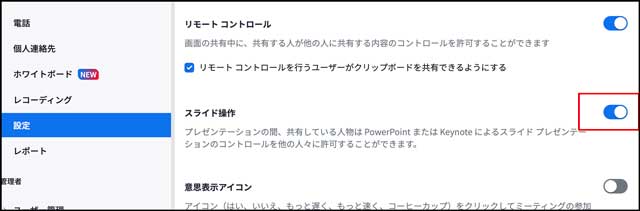
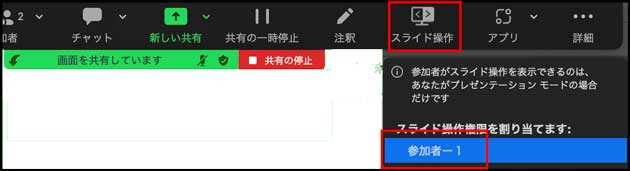




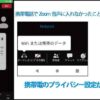















ディスカッション
コメント一覧
まだ、コメントがありません